Outlook メッセージを.eml ファイル、PDF ファイル、または下書きとして保存する
適用先
Outlook では、電子メール メッセージを保存するためのいくつかのオプションが提供されます。 たとえば、受信したメッセージは、コンピューター上のファイルとして、または Outlook の別のフォルダーに保存できます。 作成しているメッセージは下書きとして保存し、後で完了できます。
使用している Outlook のバージョンに応じて、以下のタブ オプションを選択します。 所有している Outlook のバージョンが不明な場合。
注: この [新しい Outlook ] タブの手順が機能しない場合は、Windows 用の 新しい Outlook をまだ使用していない可能性があります。 [ クラシック Outlook ] を選択し、代わりにこれらの手順に従います。
新しい Outlook のコンピューターまたはクラウドにメッセージをファイルとして保存する
-
[ メール] で、保存するメッセージを選択して閲覧ウィンドウで開くか、メッセージをダブルクリックして開いて新しいウィンドウで開きます。
-
メッセージ ヘッダーで、[その他のアクション] を選択 > 名前を付けて保存します。
ヒント: メッセージ一覧からメッセージを右クリックし、メニューから [ 名前を付けて保存] を選択することもできます。
-
メッセージを保存するフォルダー (またはクラウドの場所) を選択します。 ファイルの名前は既定でメッセージのタイトルに設定され、名前を変更する場合は名前を変更できます。
-
[保存] をクリックします。
新しい Outlook でメッセージを PDF ファイルとして保存する
新しい Outlook には、既定の [種類として保存] の 1 つとして PDF は含まれません。 Windows 10およびWindows 11に含まれる Microsoft Print To PDF ユーティリティを使用すると、任意の電子メール メッセージを PDF に直接印刷できます。
-
PDF として保存するメッセージを開きます。
-
メッセージで、[その他のアクション] を選択 > [印刷 ]> [印刷] を選択します。
-
[プリンター] ドロップダウンで、[ Microsoft Print to PDF] を選択します。
-
[印刷] を選びます。
-
[ 印刷出力を名前を付けて保存] ボックスで、PDF を保存するフォルダーを選択し、ファイル名を入力します。 次に [保存] を選びます。
新しい Outlook で後で完了するメッセージの下書きを保存する
下書きの保存は自動的に行われます。 下書きは常に [下書き] フォルダーに保存されます。
下書きは 30 秒ごとに保存され、その時間間隔を変更したり、下書きを保存する場所を変更したりする方法はありません。
下書きを手動で保存するには
-
リボンから [オプション] を選択し、[ 下書きを保存] を選択します。
保存したメッセージの下書きに戻すには
-
[フォルダー] ウィンドウで [ 下書き ] を選択し、メッセージを選択するか、ダブルクリックして新しいウィンドウで開きます。
-
下書きを削除する場合は、メッセージを選択して [の削除] をクリックするか、右クリックしてドロップダウンから [削除] を選択します。
一緒に改善するヒント: Outlook for iOS と Outlook for Android の下書きを管理する
Outlook for iOS または Outlook for Android を使用する場合、下書きはモバイル デバイスに自動的に同期されます。 そこから、コンピューターで開始したメッセージを完了したり、写真やカメラから添付ファイルを簡単に追加したり、Office Lens を使用して会議のホワイトボードからノートをキャプチャしたりできます。
メッセージをWordドキュメントまたはテンプレートとして保存する
メッセージをWordドキュメントまたはテンプレートとして保存することは、現在、新しい Outlook ではサポートされていません。
メッセージを保存または別の Outlook フォルダーに移動する
メッセージを別の Outlook フォルダーに保存する場合、最も簡単な方法は、メッセージを移動先フォルダーに移動またはコピーすることです。 「 アイテムを別のフォルダーに移動またはコピーする」を参照してください。
クラシック Outlook のコンピューターまたはクラウドにメッセージをファイルとして保存する
-
ダブルクリックして保存するメッセージを開き、[ ファイル ] メニューの [ 名前を付けて保存] をクリックします。
-
[ 名前を付けて保存 ] ダイアログ ボックスの [ フォルダー ] ウィンドウで フォルダーを選択し、選択したフォルダー内のファイルを保存する場所を選択します。
-
[ファイル名] ボックスに、ファイルの名前を入力します。
-
[ 名前を付けて保存] の種類 の一覧で、既定の種類をそのまま使用するか、一覧で別のファイルの種類を選択します。
メッセージを PDF ファイルとして保存する
クラシック Outlook には、既定の [名前を付けて保存] の種類の 1 つとして PDF は含まれません。 Windows 10またはWindows 11に含まれる Microsoft Print To PDF ユーティリティを使用すると、任意の電子メール メッセージを PDF に直接印刷できます。
-
保存するメッセージを開き、[ ファイル ] タブで [ 印刷] をクリックします。
-
[ プリンター ] ドロップダウンから、[ Microsoft Print to PDF] を選択します。
-
[印刷] を選択します。
-
[ 印刷出力を名前を付けて保存] ボックスで、PDF のフォルダーを選択し、ファイル名を入力します。 次に [保存] を選びます。
メッセージをWordドキュメントとして保存する
クラシック Outlook は、メッセージを Word ドキュメント ファイルとして直接保存することはできません。 ただし、メッセージを HTML ファイルとして保存し、そのファイルをWordで開くことができます。 電子メール メッセージを HTML ファイルとして保存すると、すべての書式設定、画像、リンクが保持され、ヘッダー情報 ( From、 To、 Cc、Subject の情報を含む) が 含まれます。 (注:新しい Outlookでは、メッセージを HTML ファイルとして保存することはできません)。
-
保存するメッセージを開き、[ ファイル ] タブで [ 名前を付けて保存] をクリックします。
-
[ 名前を付けて保存 ] ダイアログ ボックスの [ フォルダー ] ウィンドウで フォルダーを選択し、選択したフォルダー内のファイルを保存する場所を選択します。
-
[ファイル名] ボックスに、ファイルの名前を入力します。
-
[ 名前を付けて保存] の種類 の一覧で、[HTML] を選択し、[保存] を選択 します。
-
Wordを開き、[ファイル] > [開く] を選択します。
-
手順 4 で保存した HTML ファイルを選択します。
-
[ファイル] > [名前を付けて保存] を選択し、[保存] を選択する前に、ファイルの種類のドロップダウンから [ドキュメント (* .docx)] をWord選択します。
メッセージをテンプレートとして保存する
メール テンプレートを使用すれば、メッセージごとに変化しない情報を含むメッセージを送信できます。 メッセージをテンプレートとして作成および保存し、そのテンプレートを使用することができます。 テンプレートに新しい情報を追加して、メッセージとして送信します。
ヒント: テンプレートの使用方法の詳細については、「テンプレートに 基づいて電子メール メッセージを送信する」を参照してください。
-
[ホーム] タブの [新しい電子メール] をクリックします。
-
メッセージの本文に、必要な情報を入力します。
-
メッセージ ウィンドウで、[ファイル] タブをクリックし、[名前を付けて保存] をクリックします。
-
[名前を付けて保存] ボックスで、[ファイルの種類] ボックスの一覧の [Outlook テンプレート] をクリックします。
-
[ファイル名] ボックスにテンプレートの名前を入力して、[保存] をクリックします。
保存するメッセージの既定のファイル形式を変更する
クラシック Outlook は Unicode をサポートしています。これは、世界の記述された言語の大部分を 1 つの文字セットを使用して表現できるようにする文字エンコード標準です。 多国籍organizationで作業している場合、または他の言語で実行されているコンピューターでクラシック Outlook を使用するユーザーとメッセージやアイテムを共有する場合は、クラシック Outlookでの Unicode サポートを利用できます。
既定で Unicode エンコードでメッセージを保存するには
-
[ファイル] タブで。 [ オプション] > [メール] を選択します。
-
[メッセージの保存] で、[Unicode 形式チェック使用] ボックスを選択します。
後で完成させるメッセージの下書きを保存する
作成したが送信しないメッセージはすべて、 Drafts フォルダーに自動的に保存されます。 後でクラシック Outlook に戻り、未送信のメッセージを見つけることができます。
メッセージの下書きを手動で保存するには
-
次のいずれかの操作を行います。
-
クイック アクセス ツール バーで、[保存] をクリックします。
-
[ファイル] タブで [保存] をクリックします。
-
保存したメッセージの下書きに戻すには
-
[メール] の [フォルダー] ウィンドウで、[下書き] をクリックし、メッセージをダブルクリックします。
一緒に改善するヒント: Outlook for iOS と Outlook for Android の下書きを管理する
Outlook for iOS または Outlook for Android を使用する場合、下書きはモバイル デバイスに自動的に同期されます。 そこから、コンピューターで開始したメッセージを完了したり、写真やカメラから添付ファイルを簡単に追加したり、Office Lens を使用して会議のホワイトボードからノートをキャプチャしたりできます。
ヒント: クラシック Outlook では、数秒でアクティブに入力していない場合にのみ、未送信のメッセージが自動的に保存されます。
下書きを保存する間隔や場所を変更する
既定では、完成していないメッセージは 3 分おきに [下書き] フォルダーに保存されます。 ただし、この間隔やフォルダーは変更できます。
-
[ ファイル ] タブで、[ オプション] > [メール] をクリックします。
-
[メッセージの保存] で、次の操作のいずれか、または複数の操作を行います。
-
下書きを保存する場所を変更するには、[ このフォルダーに保存] ボックスの一覧で[ 下書き]、[ 受信トレイ]、[ 送信済みメール]、または [送信トレイ] を選択します。
-
下書きを保存する頻度を変更するには、[ この分後に送信されていないアイテムを自動的に保存 する] ボックスに、1 から 99 までの数値を入力します。
-
メッセージを保存または別の Outlook フォルダーに移動する
メッセージを別の Outlook フォルダーに保存する場合、最も簡単な方法は、メッセージを移動先フォルダーに移動またはコピーすることです。 「 アイテムを別のフォルダーに移動またはコピーする」を参照してください。
コンピューターまたはクラウドにメッセージをファイルとして保存する
-
Outlook on the webまたは Outlook.com のメッセージ一覧から、保存するメッセージを選択して閲覧ウィンドウで開くか、メッセージをダブルクリックして開いて新しいウィンドウで開きます。
-
メッセージ ヘッダーで、[その他のアクション] を選択 > 名前を付けて保存します。
ヒント: メッセージ一覧からメッセージを右クリックし、メニューから [ 名前を付けて保存] を選択することもできます。
メッセージは自動的に保存されます。通常は [ダウンロード] フォルダーに保存されます。 ファイルの名前は既定でメッセージのタイトルに設定され、.eml ファイルとして保存されます。
メッセージを PDF ファイルとして保存する
Outlook on the webまたは Outlook.com には、既定の [種類として保存] の 1 つとして PDF は含まれません。 Windows 10またはWindows 11に含まれる Microsoft Print To PDF ユーティリティを使用すると、任意の電子メール メッセージを PDF に直接印刷できます。
-
PDF として保存するメッセージを開きます。
-
メッセージで、[その他のアクション] を選択 > [印刷 ]> [印刷] を選択します。
-
[プリンター] ドロップダウンで、[ Microsoft Print to PDF] を選択します。
-
[印刷] を選びます。
-
[ 印刷出力を名前を付けて保存] ボックスで、PDF のフォルダーを選択し、ファイル名を入力します。 次に [保存] を選びます。
後で完成させるメッセージの下書きを保存する
下書きの保存は自動的に行われます。 下書きは常に [下書き] フォルダーに保存されます。
下書きは 30 秒ごとに保存され、その時間間隔を変更したり、下書きを保存する場所を変更したりする方法はありません。
下書きを手動で保存するには
-
リボンから [オプション] を選択し、[ 下書きを保存] を選択します。
保存したメッセージの下書きに戻すには
-
[フォルダー] ウィンドウで [ 下書き ] を選択し、メッセージを選択するか、ダブルクリックして新しいウィンドウで開きます。
-
下書きを削除する場合は、メッセージを選択して [の削除] をクリックするか、右クリックしてドロップダウンから [削除] を選択します。
一緒に改善するヒント: Outlook for iOS と Outlook for Android の下書きを管理する
Outlook for iOS または Outlook for Android を使用する場合、下書きはモバイル デバイスに自動的に同期されます。 そこから、コンピューターで開始したメッセージを完了したり、写真やカメラから添付ファイルを簡単に追加したり、Office Lens を使用して会議のホワイトボードからノートをキャプチャしたりできます。
メッセージをWordドキュメントまたはテンプレートとして保存する
メッセージをWordドキュメントまたはテンプレートとして保存することはサポートされていません。
メッセージを保存または別の Outlook フォルダーに移動する
メッセージを別の Outlook フォルダーに保存する場合、最も簡単な方法は、メッセージを移動先フォルダーに移動またはコピーすることです。 「 アイテムを別のフォルダーに移動またはコピーする」を参照してください。

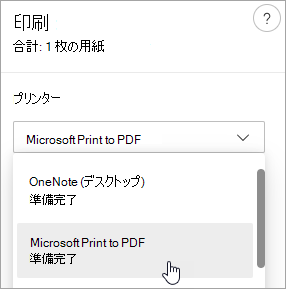
![[ファイル] メニューを選択し、[名前を付けて保存] を選択します。](/images/ja-jp/aef0d9eb-c672-4305-bbf0-ed55add84eba)
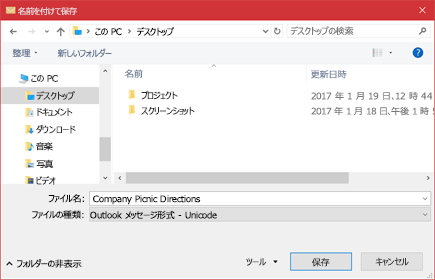
![[印刷] コマンドを使用して、メールを PDF ファイルに出力します。](/images/ja-jp/faa0bba6-1daf-4b07-8792-17a4f14a12b7)









